 |
| 文書タイトルの先頭をクリックして選択します。 |
2.文書タイトルが選択されました。なお、タイトルや見出しが複数行にまたがっている場合は、上下にドラッグして全体を選択してください。
 |
| 文書タイトルが選択されました。 |
3.[罫線]→[線種とページ罫線と網かけの設定]を選択します。
![[罫線]→[線種とページ罫線と網かけの設定]を選択します。](https://imgcp.aacdn.jp/img-a/800/auto/aa/gm/article/2/9/7/9/0/4/4-003.gif) |
| [罫線]→[線種とページ罫線と網かけの設定]を選択します。 |
4.[線種とぺージ罫線と網かけの設定]ダイアログボックスが表示されたら、[網かけ]タブに切り替えます。
5.[設定対象]で「文字」を指定します。
6.[背景の色]で色を指定します。ここでは「濃い緑」を選択しました。
7.[網かけ]は「なし」になっていることを確認します。
8.[OK]ボタンをクリックします。
![[線種とぺージ罫線と網かけの設定]ダイアログボックスの[網かけ]タブで文字の背景色を設定します。](https://imgcp.aacdn.jp/img-a/800/auto/aa/gm/article/2/9/7/9/0/4/4-004.gif) |
| [線種とぺージ罫線と網かけの設定]ダイアログボックスの[網かけ]タブで文字の背景色を設定します。 |
9.範囲指定を解除すると、タイトルの文字だけに背景色が設定されたことが確認できます。
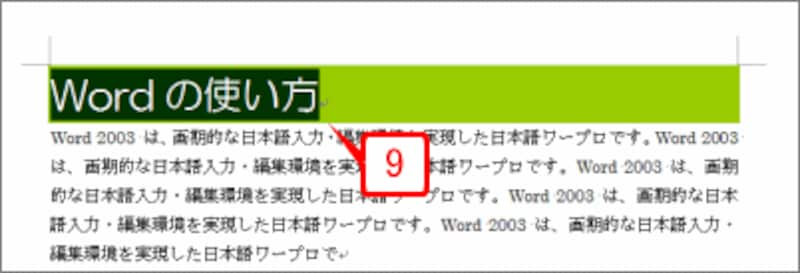 |
| タイトルの文字だけに背景色が設定されました。 |
>最後にちょっとした仕上げ






